Ứng dụng K12Online đang được sử dụng rộng rãi tại các trường học để dạy học trực tuyến cho học sinh. Bài viết này sẽ hướng dẫn thầy cô tải, cài đặt phần mềm K12Online trên máy tính, PC đơn giản.
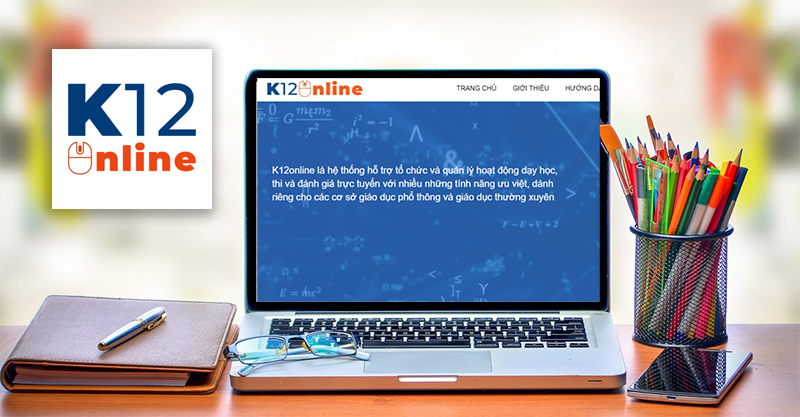
Cách tải, cài đặt phần mềm K12Online trên máy tính, PC đơn giản
I. Điều kiện để cài đặt được phần mềm K12Online
- Dành cho máy tính hệ điều hành Windows 10 trở lên(chưa hỗ trợ các phiên bản hệ điều hành thấp hơn).
- Cấu hình tối thiểu: chip Core i3 (hoặc chip AMD Ryzen 3 tương đương) trở lên, RAM 4GB trở lên.
- Thiết bị kết nối đường truyền Internet có băng thông tối thiểu 20Mbps
- Đây là phần mềm dành riêng cho giáo viên để dạy học, học sinh không thể đăng nhập trên phần mềm này
II. Cách tải, cài đặt phần mềm K12Online trên máy tính, PC
1. Hướng dẫn nhanh
- Truy cập link tải phần mềm K12Online trên máy tính, PC
- Bấm chuột phải vào file mới tải về chọn Extract files…
- Vào folder vừa giải nén tại bấm chuột phải vào 01.VC_redist.x86.exe chọn Open
- Tick vào ô “I agree in…” > Nhấn Install > Chọn Close
- Bấm chuột phải vào 02.MicrosoftEdge….exe chọn Open > Chọn Đóng
- Bấm chuột phải vào 03.K12OnlineSetup.msi chọn Install > Chọn Next > Chọn Close
- Restart để khởi động lại máy tính > Truy cập phần mềm K12Online để đăng nhập vào hệ thống.
2. Hướng dẫn chi tiết
Bước 1: Truy cập link tải phần mềm K12Online trên máy tính, PC để tải về máy
Bước 2: Bấm chuột phải vào file mới tải về > Chọn Extract files… để giải nén
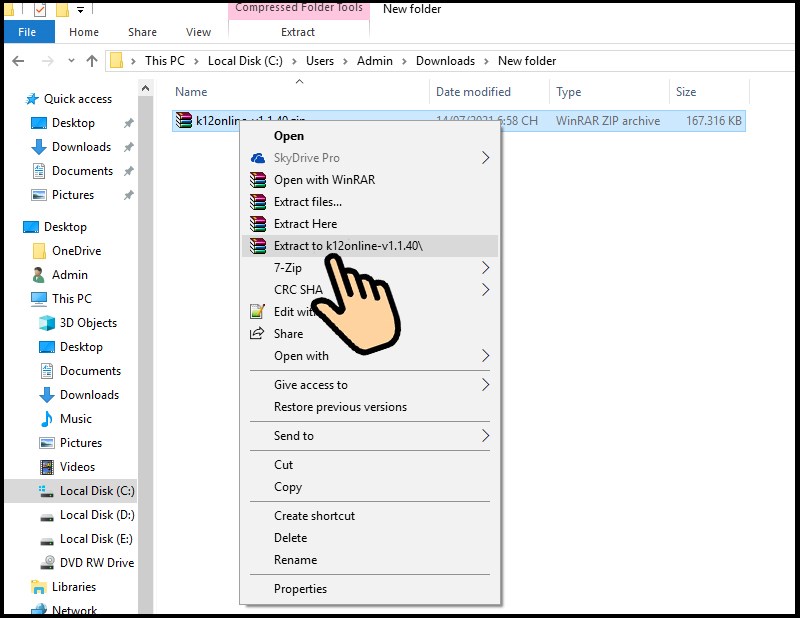
Bấm chuột phải vào file mới tải về chọn Extract to k12online-v1.1.40 để giải nén
Bước 3: Vào folder vừa giải nén tại bấm chuột phải vào 01.VC_redist.x86.exe chọn Open
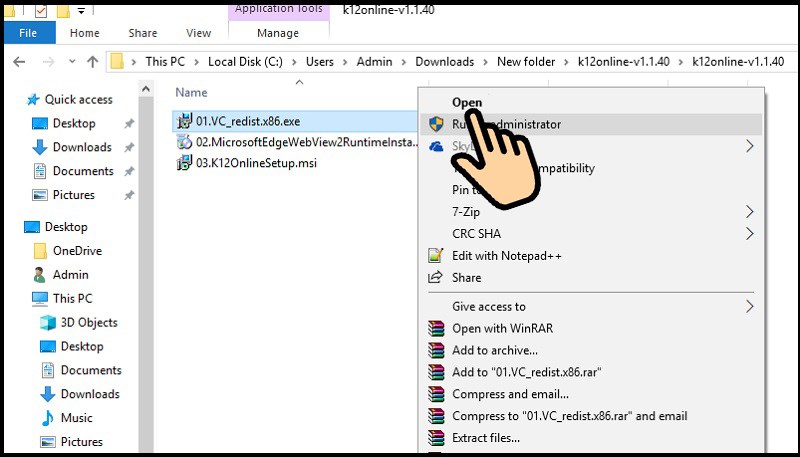
Vào folder vừa giải nén tại bấm chuột phải vào 01.VC_redist.x86.exe chọn Open
Bước 4: Tick vào ô “I agree in…” > Nhấn Install
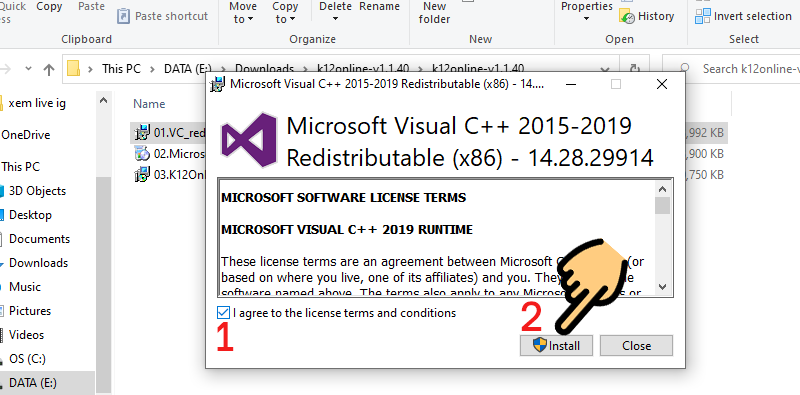
Tick vào ô vuông
Bước 5: Chọn Close để sang bước tiếp theo
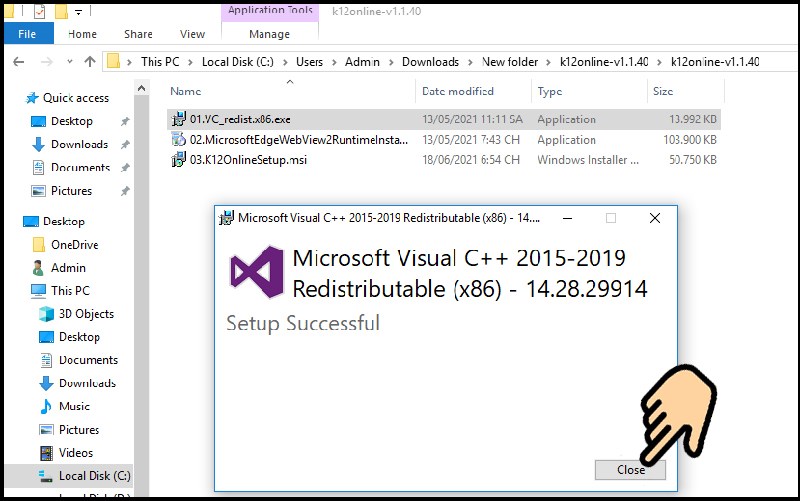
Chọn Close để hoàn tất cài đặt
Bước 6: Bấm chuột phải vào 02.MicrosoftEdge…X64.exe chọn Open
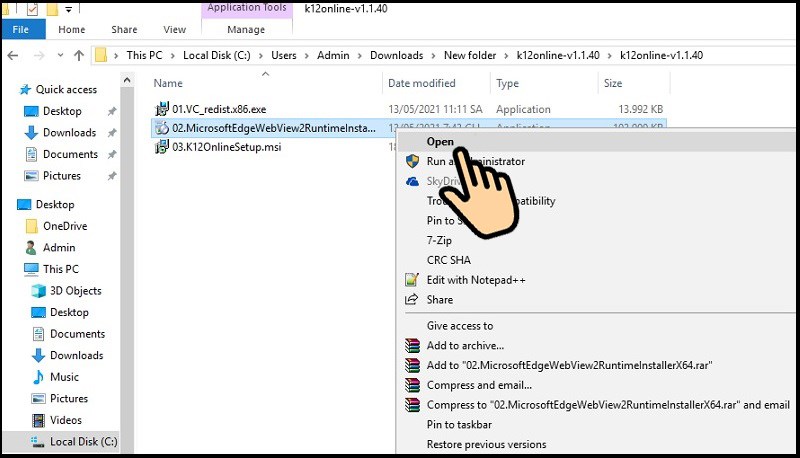
Bấm chuột phải vào 02.MicrosoftEdgeWebView2RuntimeInstallerX64.exe chọn Open
Bước 7: Ứng dụng sẽ thông báo Microsoft Edge đã được cập nhật > Chọn Đóng để sang bước tiếp theo
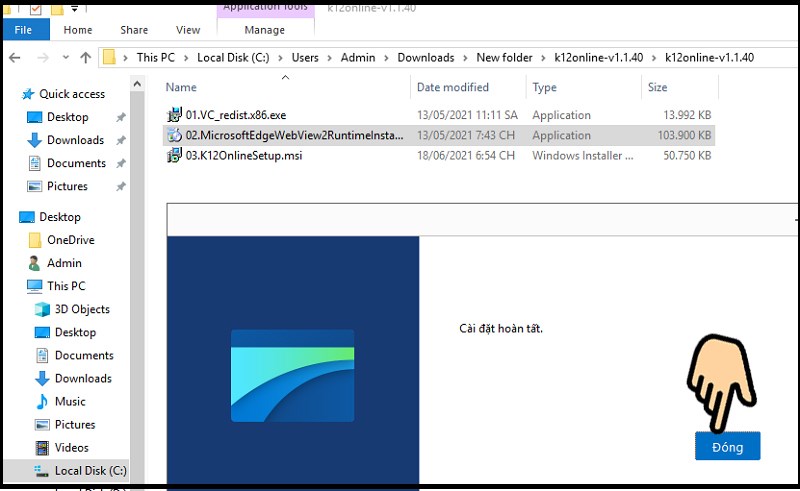
Chọn Đóng
Bước 8: Bấm chuột phải vào 03.K12OnlineSetup.msi chọn Install
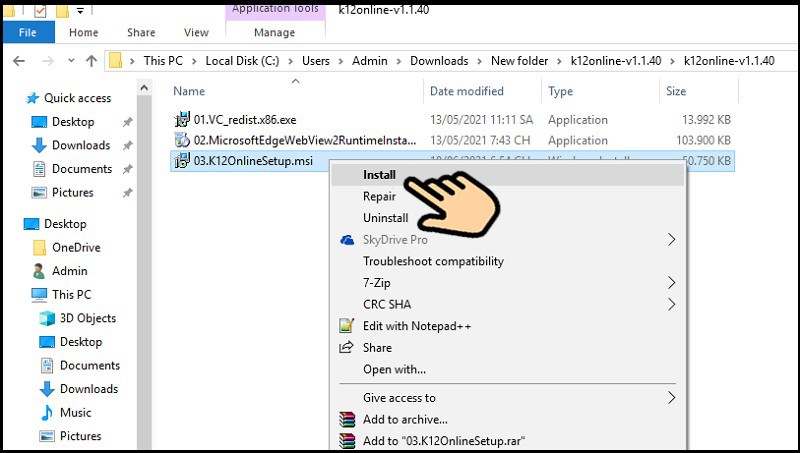
Bấm chuột phải vào 03.K12OnlineSetup.msi chọn Install
Bước 9: Chọn Next.
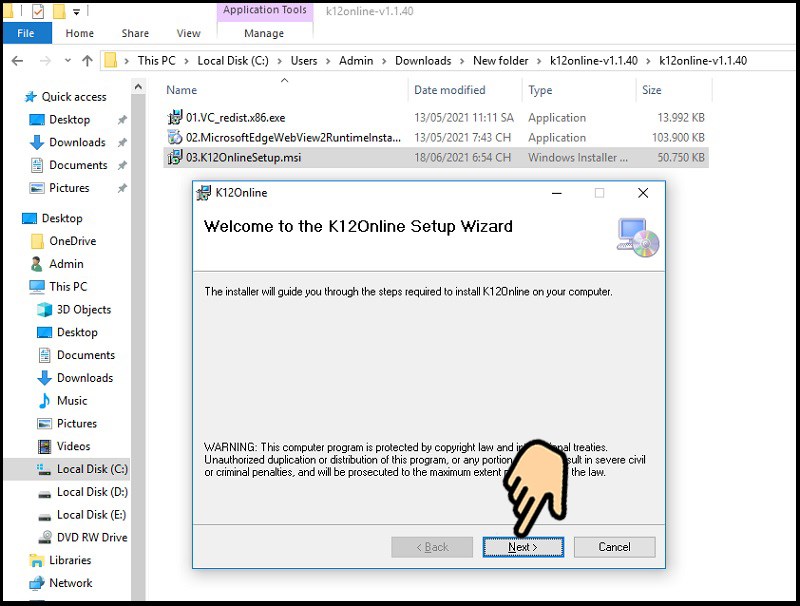
Chọn Next
Bước 10: Chọn ổ đĩa lưu file (Máy sẽ tự chọn mặc định là ổ C, bạn không cần thay đổi) > Nhấn chọn Everyone > Chọn Next
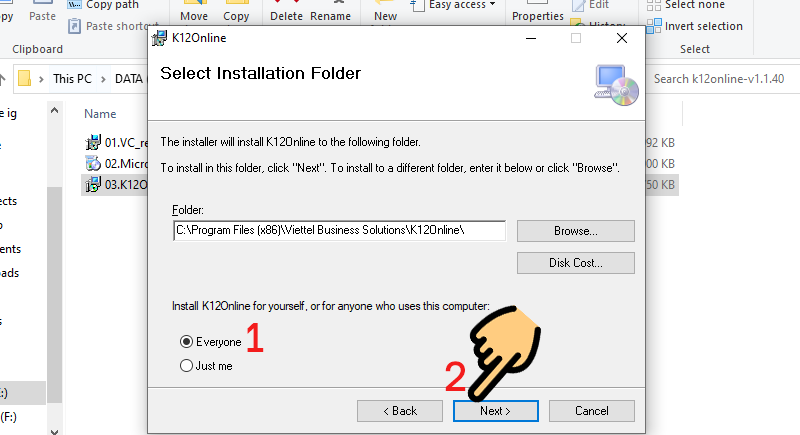
Chọn ổ đĩa lưu file
Bước 11: Đợi một thời gian để cài phần mềm > Sau khi cài xong > Chọn Close để hoàn tất cài đặt
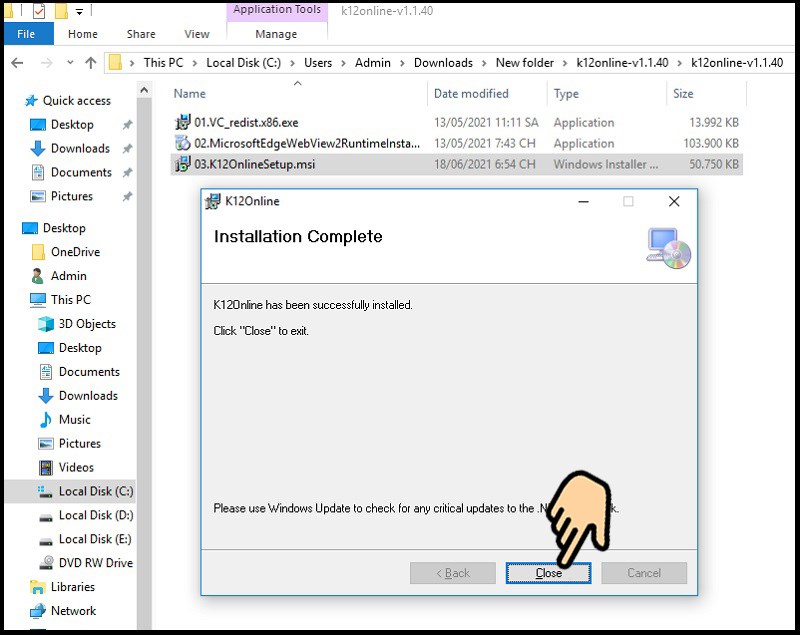
Chọn Close
Bước 12: Restart để khởi động lại máy tính.
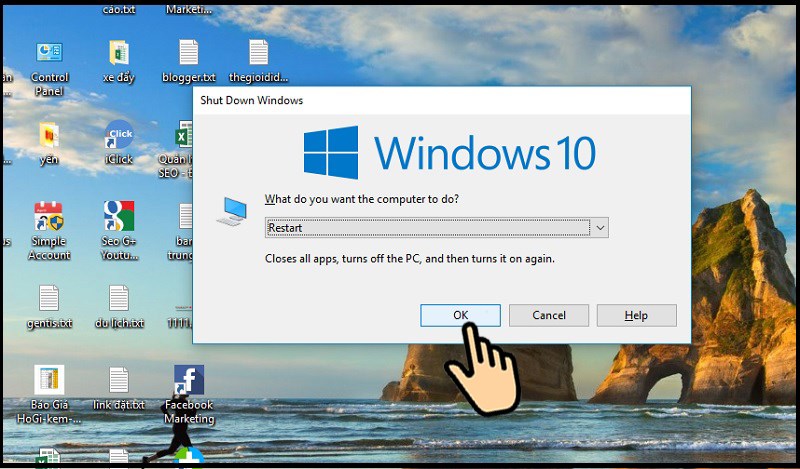
Restart để khởi động lại máy tính
Bước 13: Mở phần mềm K12Online để đăng nhập vào hệ thống.
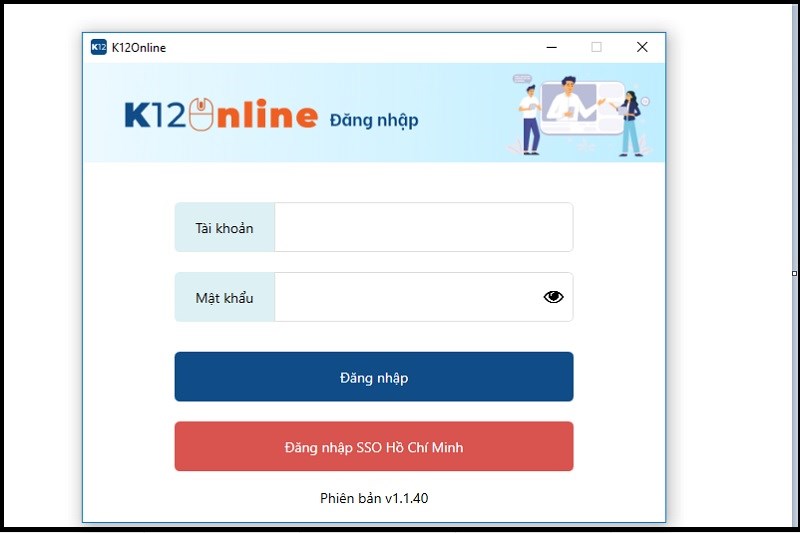
Truy cập phần mềm K12Online để đăng nhập vào hệ thống
Chỉ với mấy bước thầy cô đã có thể tải, cài đặt phần mềm K12Online trên máy tính, PC một cách đơn giản, nhanh chóng, tiện lợi để dễ dàng quản lý việc học, làm bài tập của học sinh. Chúc bạn thành công!






